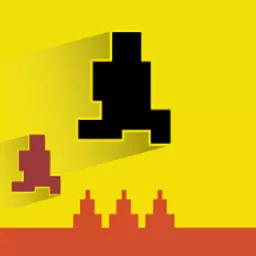华硕电脑bios如何进入安全模式
随着计算机的普及和使用频率的增加,操作系统出现问题或系统崩溃的情况时有发生。为了保障系统的稳定和快速恢复,进入安全模式成为了许多用户解决电脑问题的重要途径。对于使用华硕(ASUS)电脑的用户来说,了解如何在开机时进入安全模式尤为重要。本文将详细介绍华硕电脑进入BIOS及安全模式的具体步骤,帮助用户轻松应对系统故障。

一、什么是安全模式?
安全模式是Windows操作系统中的一种特殊启动方式。在这种模式下,电脑只加载最基本的驱动程序和系统服务,避免第三方软件和驱动造成的干扰,方便用户排查和修复系统故障。例如,删除病毒、卸载无法正常运行的软件、更新驱动程序等操作都建议在安全模式下进行。
二、华硕电脑如何进入BIOS设置界面?

进入安全模式之前,有时候需要先进入BIOS(基本输入输出系统)进行相关设置,尤其是在需要调整启动项或者启用特定功能时。华硕电脑进入BIOS的步骤相对统一,但略有差异,具体如下:
1. 完全关闭电脑,确保电脑处于断电状态。
2. 按下电源键开启电脑,同时立即连续按下“Del”键(某些型号为“F2”键),大约1-2秒一次,直到进入BIOS设置界面。
3. 在BIOS界面中,使用键盘方向键浏览各个选项,若要修改启动顺序,可进入“Boot(启动)”菜单。
4. 修改完成后,按“F10”保存设置并退出。
值得注意的是,某些华硕笔记本型号在开机时会提示“Press Del to enter setup”,用户只需根据提示操作即可。

三、华硕电脑进入安全模式的具体方法
进入安全模式的方法有多种,以下介绍三种常用且实用的华硕电脑进入安全模式的方式:
1. 通过系统设置进入安全模式(适用于Windows 10/11)
(1)打开“开始”菜单,点击“设置” → “更新和安全” → “恢复”。
(2)在“高级启动”下,点击“立即重启”。
(3)电脑重启后,会进入“选择一个选项”界面,依次选择“疑难解答” → “高级选项” → “启动设置” → 点击“重启”。
(4)重启后出现启动设置菜单,可以按数字键“4”或“F4”进入安全模式;按“5”或“F5”进入带网络的安全模式。
2. 通过按键法进入安全模式
(1)完全关闭华硕电脑。
(2)按下电源键启动,同时连续按下键盘上的“F8”键。
(3)如果成功,会出现“高级启动选项”菜单,选择“安全模式”或“带网络的安全模式”,按回车进入。但是,在Windows 10以后,F8按键的传统功能大多被取消,此方法对部分华硕电脑仍有效。
3. 强制断电三次触发自动修复进入安全模式
(1)华硕电脑开机过程中,连续三次按住电源键强制关机。
(2)第三次重启后,系统会自动进入“自动修复”模式。
(3)选择“高级选项” → “启动设置” → “重启”,之后选择“4”或“5”进入安全模式。
此方法适合无法正常进入系统的情况下使用。
四、普通用户进入安全模式的建议
华硕电脑的BIOS操作和安全模式进入步骤对非专业用户可能略显复杂。建议用户在遇到电脑异常时,首先尝试通过系统设置菜单进入安全模式;如遇系统无法正常启动,再尝试强制断电触发自动修复。对于不熟悉BIOS操作的用户,不建议轻易修改BIOS设置,以免导致电脑启动异常。
五、总结
安全模式对于解决电脑系统异常问题、卸载顽固软件、杀毒等有重要作用。华硕电脑进入BIOS界面通过“Del”或“F2”键实现,而进入安全模式可以通过系统设置、按键启动或强制断电等多种方式。掌握这些方法,有助于用户在遇到电脑故障时快速排查和解决问题,提升使用体验。
总之,面对电脑故障时,保持冷静,合理利用华硕电脑提供的安全模式功能,能帮助您更轻松地解决问题,保障系统的安全与稳定运行。
版权声明:华硕电脑bios如何进入安全模式是由宝哥软件园云端程序自动收集整理而来。如果本文侵犯了你的权益,请联系本站底部QQ或者邮箱删除。